Duplicerade låtar i iTunes är verkligen värdelösa. Du måste dubbla det dubbla lagringsutrymmet på samma låt. Dessutom är din sångspellista eller musikbibliotek inte tillräckligt ren, inte nämna några andra dolda trick. Därför är rengöring av dubbletter i ditt iTunes-bibliotek ganska viktigt. Då kan du frigöra mer utrymme och påskynda operativsystemet effektivt.
Om du är förvirrad varför iTunes dubbla låtar gör och hur du tar bort dubbla låtar i iTunes, kommer du bara till rätt plats. Det här inlägget talar huvudsakligen om hur man tar bort dubbletter i iTunes. Dessutom, utmärkt iTunes duplikat remover freeware kommer att rekommenderas för att hjälpa dig att få jobbet gjort. I ett ord är det din fullständiga guide för hur du raderar dubbletter i iTunes.

- Del 1: Hur tar jag bort dubbletter i iTunes Allt i taget
- Del 2: Så här tar du bort dubbletter på iPhone med iTunes
- Del 3: Gratis iTunes Duplicate Remover: Ta bort dubbletter i iTunes (Windows och Mac)
- Del 4: Så här tar du bort dubbletter utan iTunes
- Del 5: Vanliga frågor om att ta bort duplikat i iTunes
del 1: Hur tar jag bort dubbletter i iTunes Allt i taget
Till att börja med bör du hitta alla iTunes-duplikat först. Dessutom glöm inte att uppdatera iTunes till den senaste iTunes 12-versionen.
steg 1. Hitta duplikat i iTunes
Kör iTunes på din Windows eller Mac. Klicka på "Songs" i den vänstra panelen under "Library" -kategorin. Välj sedan "Bibliotek" i listan "Arkiv". Senare väljer du alternativet "Visa dubbletter" för att få åtkomst till dubbla låtar.
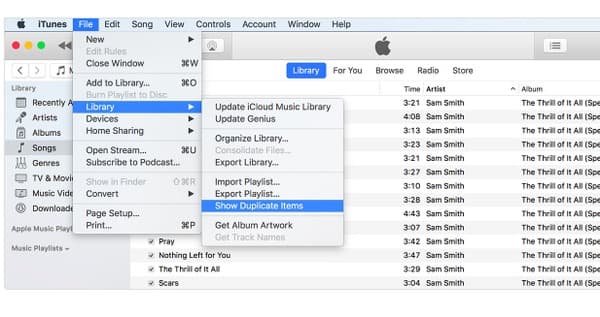
Obs! Om du vill se alla versioner av samma låt kan du hålla ned Alt och Alternativtangenter på Mac eller trycka på Skift på Windows. Välj sedan "Visa exakt duplikatobjekt" i listan "Bibliotek".
steg 2. Ta bort dubbletter i iTunes 12
Du kan ordna dessa dubbla låtar efter tid, släppa data eller genre fritt. Markera sedan oönskade dubbletter som du vill ta bort. Klicka på "Song" i den övre menyraden. Äntligen väljer du "Ta bort" för att ta bort dubbletter i iTunes 12 Windows eller Mac. När iTunes dubblerar raderingen är klar, klicka på "Klar" i det övre högra hörnet.
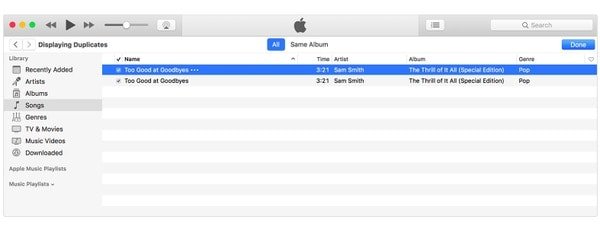
Om du inte vill ta bort nedladdningar från hårddisken kan du välja "Redigera" och "Ta bort" för att utföra iTunes endast ta bort dubbletter. Du kanske också är mycket intresserad av: Så här tar du bort appar från iTunes.
del 2: Så här tar du bort dubbletter på iPhone med iTunes
Så hur raderar du dubbla låtar på iPhone från iTunes? Anslut bara iPhone eller iPad till iTunes för att hantera dubbla låtar. Därför kan du få mer ledigt utrymme på din iOS-enhet genom att metoden för iTunes tar bort dubbletter från iPhone nedan.
steg 1. Ta bort dubbla låtar på iPhone
Starta senaste iTunes och anslut iPhone till din dator via en USB-kabel (iPhone kommer inte att ansluta till iTunes?). När iTunes har upptäckt din iOS-enhet klickar du på iPhone-knappen. Välj senare "Musik" i den vänstra panelen. Avmarkera rutan bredvid "Synkronisera" och klicka på "Använd" för att ta bort alla låtar från din iPhone.
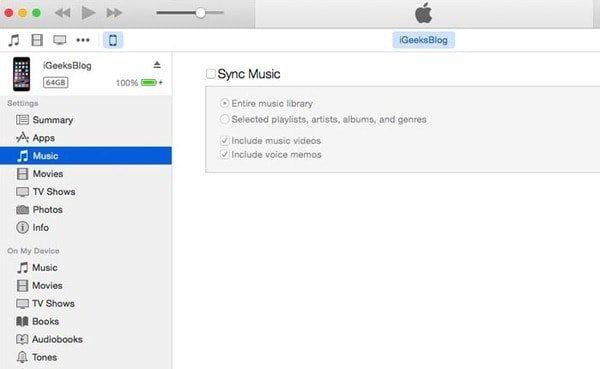
steg 2. Synkronisera låtar till iPhone igen
Koppla bort iPhone för att se till att all musik har raderats. Senare ansluter du iPhone till iTunes igen. Välj "Musik" -innehåll och klicka på den lilla rutan nära "Synkronisera musik". Välj sedan "Applicera" för att synkronisera iTunes-låtar till iPhone framgångsrikt.
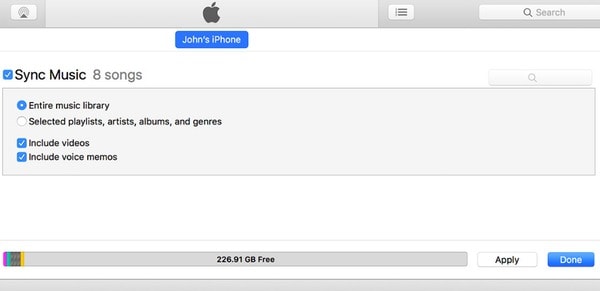
Du kan dock bara säkerhetskopiera hela iTunes-musikbiblioteket till iPhone som standard. Den här metoden fungerar för personer som har dubbla låtar i iPhone men inte i iTunes.
del 3: Gratis iTunes Duplicate Remover: Ta bort dubbletter i iTunes (Windows och Mac)
Förutom metoderna ovan kan du också förlita dig på några gratis appar som hjälper dig att ta bort iTunes-duplikat med lätthet. I följande del presenterar vi dig med två gratis iTunes-duplicerade remover-gratisprogram för att rensa dubbletter.
ManyProg iTunes Duplicate Remover Free
ManyProg iTunes Duplicate Remover Free är ett användbart program som kan hjälpa dig att organisera iTunes-biblioteket snabbt. Det kan ta bort dubbletter i iTunes automatiskt. I ett annat ord kan både Windows och Mac-användare snabbt använda iTunes om att ta bort dubbletter automatiskt.
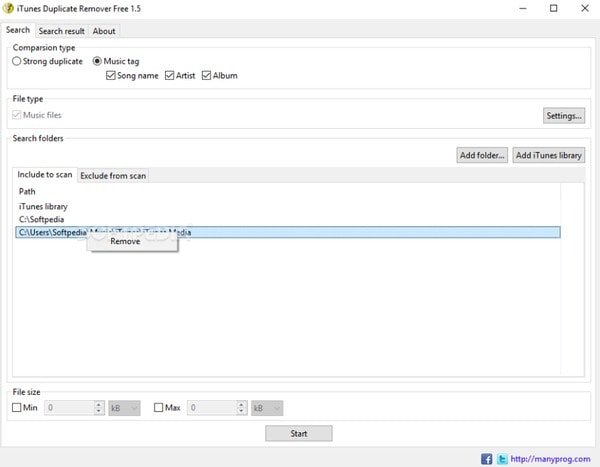
steg 1. Starta ManyProg iTunes Duplicate Remover Free.
steg 2. Välj principen att söka efter dubbletter.
steg 3. Klicka på "Lägg till iTunes-bibliotek" och öppna iTunes.
steg 4. Välj "Start" för att börja skanna dubbla låtar i iTunes.
steg 5. Vrid till "Sökresultat" och välj objekt som du vill ta bort.
steg 6. Klicka på "Åtgärd" och välj "Ta bort" för att ta bort dubbletter i iTunes.
Dessutom kan du också ställa in minsta och maximala filstorleken manuellt.
Leawo Tunes Cleaner
Leawo Tunes Cleaner är ett användbart iTunes duplikat remover Windows och Mac-program, som du kan städa upp dubbletter och organisera iTunes-bibliotek enkelt. Dessutom tillåter det användare att snabbt skanna eller djupt skanna för att hitta dubbla musik inom några minuter.
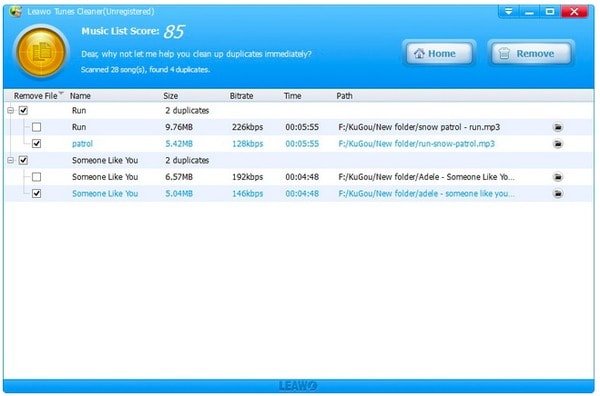
steg 1. Kör Leawo Tunes Cleaner-programmet.
steg 2. Välj "Quick Scan" eller "Deep Scan" -läge.
steg 3. Klicka på "Start Scan" -knappen för att söka i dubbletter.
steg 4. Välj vilken dubblett som du vill radera.
steg 5. Välj "Ta bort" för att ta bort dubbletter i iTunes på Windows eller Mac
Således kan du spara mycket tid på att söka och hitta iTunes-duplikat genom att använda Leawo Tunes Cleaner.
del 4: Så här tar du bort duplicerade kontakter utan iTunes
Egentligen är iTunes inte ett tillräckligt bra verktyg som du kan använda för att radera dubbla kontakter. Du kan inte följa liknande operationer för att ta bort dubbla kontakter med iTunes. Lyckligtvis Apeaksoft iPhone Transfer är ditt bästa val.
- Ta bort begränsningar som orsakas av iTunes och behåll dess fördelar.
- Redigera kontaktinformation och de-duplicera kontakterna med ett klick.
- Stödja alla populära iOS-filtyper, inklusive kontakter, musik, videor, samtalsloggar, foton, meddelanden och mer.
- Anpassa och Överför iTunes-biblioteket i klick.
- Stöder fullt ut de senaste iOS-enheterna som iPhone 17/16/15/14/13/12/11 etc.
steg 1. Anslut iPhone till iPhone Transfer
Ladda ner och installera iPhone Transfer på Windows eller Mac. Starta det här programmet och anslut iPhone till din dator.
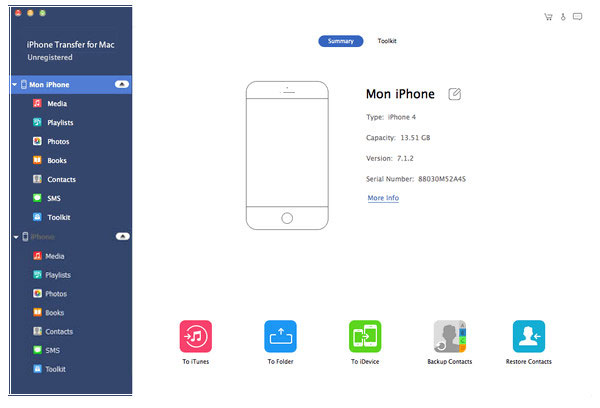
steg 2. Ta bort dubbla kontakter effektivt
Välj "Kontakter" i den vänstra panelen. Vänta några sekunder för att ladda alla dina kontakter. Välj sedan "Av duplicera" i det övre verktygsfältet, välj matchningstyp och klicka på "Slå ihop". Sedan kan du exportera iPhone-kontakter till datorn eller andra bärbara enheter genom att välja "Lägg till" eller "Exportera till PC / iPhone / mapp".
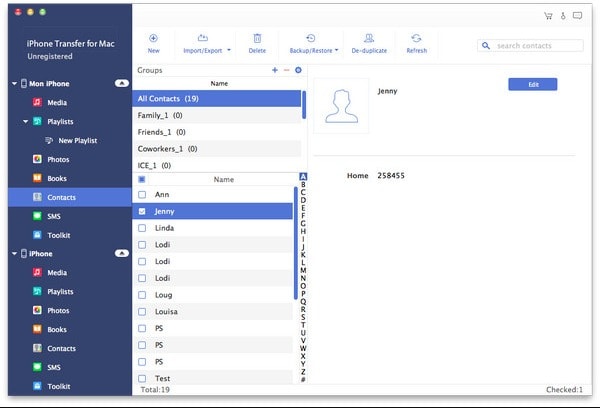
Obs! Dessutom kan du också klicka på "Redigera" för att radera eller lägga till kontaktinformation fritt. Välj "Spara" för att tillämpa dina ändringar.
del 5: Vanliga frågor om att ta bort duplikat i iTunes
Varför finns det dubbletter i mitt iTunes-bibliotek?
Om du importerar samma innehåll utanför mediamappen kan iTunes skapa dubbletter.
Kan iTunes automatiskt radera dubbletter?
iTunes kan visa alla filer som de anser är desamma. Men du måste välja vilka du vill bli av med manuellt.
Hur rensar jag iTunes?
Du kan ta bort dubbletter, ta bort spårposter från iTunes som inte längre är tillgängliga på din dator, fixa metadata, uppdatera albumgrafiken och mer för att rensa iTunes.
Som ett resultat, om du inte har någon aning om hur du tar bort dubbletter i iTunes Media-mapp eller har andra problem, kan du använda iPhone Transfer för att lösa problemet snabbt och enkelt. Senare, kolla bara om du fortfarande har dubbletter eller inte. Dessutom är du välkommen att kontakta oss om du har problem under hela processen.




